Hoe kan codering van gedeelde mappen in QTS inschakelen of uitschakelen?
Laatst gewijzigd op:
2025-06-11
Van toepassing zijnde producten
- Besturingssysteem: QTS 4.3.6 of later
- Toepassing: Configuratiescherm
- Hardware:
- Alle op x86 gebaseerde NAS-modellen
- Bepaalde op ARM-64 gebaseerde NAS-modellen (TS-x33, TS-x35A)
Codering van gedeelde map inschakelen
Opmerking
U kunt geen codering inschakelen voor systeemmappen (zoals "Openbaar", "Multimedia", "Web") of voor de home-map van een gebruiker.
- Meld aan bij QTS als een beheerder.
- Open Configuratiescherm.
- Ga naar Bevoegdheid > Gedeelde mappen > Gedeelde map.
- Zoek een gedeelde map.
- Klik onder Actie op het symbool Eigenschappen bewerken.
Het venster Eigenschappen bewerken wordt geopend. - Selecteer Deze map coderen.

- Geef en verifieer een coderingswachtwoord.Belangrijk
- Zorg dat u het coderingswachtwoord onthoudt of download het bestand met coderingssleutel en bewaar het op een veilige plaats. Het bestand met coderingssleutel kan gedownload worden na het inschakelen van codering.
- Als u de gedeelde map vergrendelt en u coderingswachtwoord bent vergeten en het bestand met coderingssleutel niet heeft gedownload, zal de gedeelde map niet meer toegankelijk zijn en zullen alle gegevens in de gedeelde map verloren zijn.
- Optioneel: Selecteer Coderingssleutel opslaan om de gecodeerde map automatisch te ontgrendelen wanneer de NAS start.
- Klik op OK.
Het systeem schakelt codering voor de geselecteerde map in.
Er wordt een nieuw symbool toegevoegd in de kolom Actie voor de gedeelde map in Configuratiescherm > Gedeelde mappen > Gedeelde map:
 : De map is vergrendeld. Klik op het symbool om de map te ontgrendelen.
: De map is vergrendeld. Klik op het symbool om de map te ontgrendelen. : De map is ontgrendeld. Klik op het symbool voor het openen van het venster Coderingsbeheer.
: De map is ontgrendeld. Klik op het symbool voor het openen van het venster Coderingsbeheer. U kunt in het venster Coderingsbeheer de volgende acties uitvoeren:
U kunt in het venster Coderingsbeheer de volgende acties uitvoeren:- In de pagina Download, kunt u het bestand met coderingssleutel downloaden.
Het bestand met coderingssleutel kan in plaats van het coderingswachtwoord worden gebruikt om de map te ontgrendelen of codering uit te schakelen. - In de pagina Opslaan, kunt u de instelling configureren waarmee de gedeelde map elke keer dat de NAS opstart, automatisch wordt ontgrendeld.
- In de pagina Vergrendelen, kunt u de gedeelde map vergrendelen.
- In de pagina Download, kunt u het bestand met coderingssleutel downloaden.
Codering van gedeelde map uitschakelen
- Open Configuratiescherm.
- Ga naar Bevoegdheid > Gedeelde mappen > Gedeelde map.
- Kies een gecodeerde map.
- Ontgrendel de gecodeerde map als hij is vergrendeld.OpmerkingAls de map is vergrendeld, kunt u de eigenschappen van de map niet bewerken om codering uit te schakelen.
- Klik onder Actie op het symbool Gedeelde map ontgrendelen.(
 ).
).
Het venster Map ontgrendelen wordt geopend. - Voer het coderingswachtwoord in of upload het bestand met coderingssleutel.
- Klik op OK.
- Klik onder Actie op het symbool Gedeelde map ontgrendelen.(
- Klik onder Actie op het symbool Eigenschappen bewerken.
Het venster Eigenschappen bewerken wordt geopend. - Selecteer Deze map decoderen.
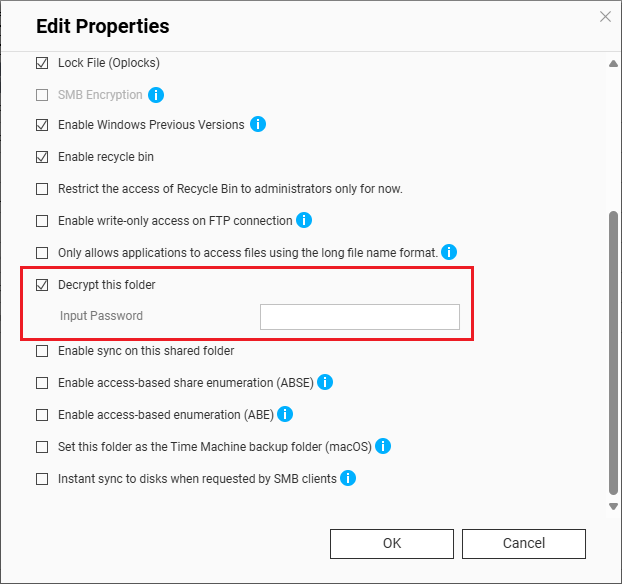
- Voer het coderingswachtwoord in.
- Klik op OK.
Er wordt een venster voor bevestiging geopend. - Klik op OK.
Het systeem schakelt codering voor de gedeelde map uit.





